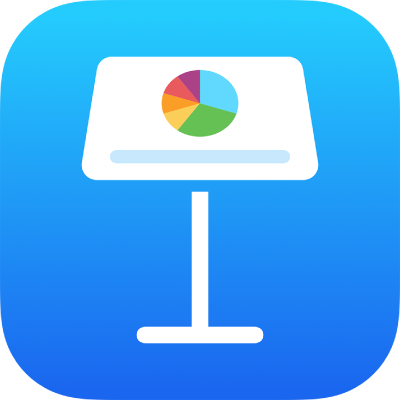
iPad의 Keynote에서 범례, 격자선, 기타 표시 추가하기
차트에 추가할 수 있는 여러 차트 표시와 축 레이블이 있습니다. 데이터를 강조하도록 모양을 수정할 수 있으며 다른 텍스트와 구분되도록 차트 제목 및 값 레이블 텍스트 스타일을 다르게 지정할 수도 있습니다.
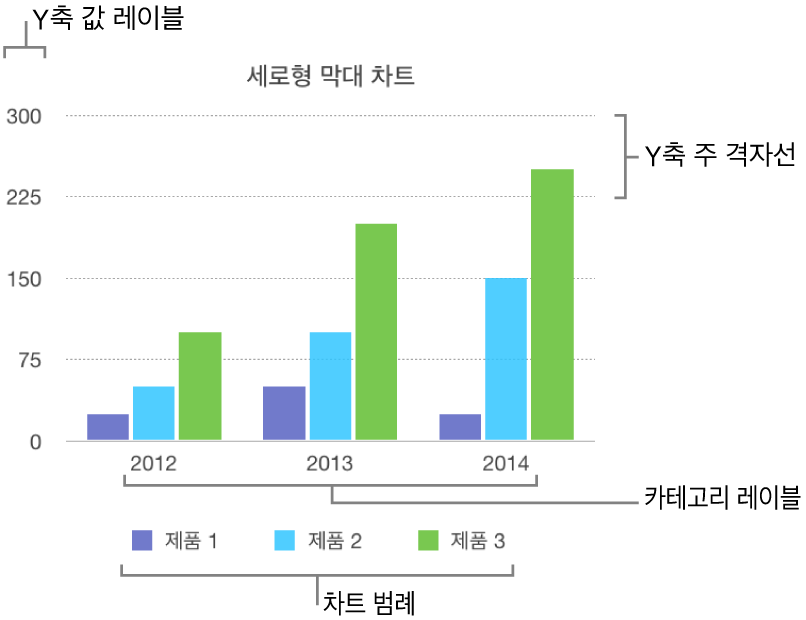
범례 추가하기
차트를 탭한 다음
 을 탭하십시오.
을 탭하십시오.차트를 탭한 다음 범례를 켜십시오.
범례를 탭하여 선택하고 다음 중 하나를 수행하십시오.
범례 텍스트 스타일 변경하기: 범례 버튼 아래의 스타일을 탭하고 텍스트 및 채우기 속성을 조절하십시오.
범례 크기 조절하기: 범례 주위의 녹색 점을 드래그하십시오.
범례 위치 변경하기: 범례를 원하는 곳으로 드래그하십시오.
축 선 및 격자선 수정하기
축 선은 차트의 가장자리를 정의하고 경우에 따라 내부 테두리와 같은 0 값을 표시하기도 합니다. 균일한 간격의 격자선은 차트에서 교차하며 크게 증가하는 값에 대한 시각적 참조를 제공합니다. 차트 축 선 및 격자선 표시 여부를 지정하고 모양을 수정할 수 있습니다.
차트를 탭한 다음
 을 탭하십시오.
을 탭하십시오.스타일, 격자선을 차례로 탭하고 다음 중 하나를 수행하십시오.
축 선 유형 설정하기: 선 유형을 탭하고 실선, 대시 또는 점선 중에서 선택하십시오.
레이더 차트로 작업하는 경우 카테고리 아래에서 방사형 선을 탭하여 선 유형을 선택할 수도 있습니다.
축 선 색상 설정하기: 색상 저장소를 탭한 다음, 색상을 선택하십시오.
축 선 굵기 설정하기: 값을 입력하거나 – 또는 + 버튼을 탭하십시오.
주 격자선의 수 및 모양 설정하기: 값 또는 카테고리 축의 주 격자선을 탭하십시오. 격자선을 켜십시오. 주 눈금 단계 옆에서 값을 입력하거나 – 또는 + 버튼을 탭하여 조정하십시오. 선 유형, 색상 및 굵기를 정의하고 그림자도 추가할 수 있습니다.
보조 격자선의 수 및 모양 설정하기: 값 또는 카테고리 축의 보조 격자선을 탭하십시오. 격자선을 켜십시오. 보조 눈금 단계 옆에서 값을 입력하거나 – 또는 + 버튼을 탭하여 조정하십시오. 선 유형, 색상 및 너비를 정의하고 그림자도 추가할 수 있습니다.
표시점 보기: 표시점을 탭한 다음, 표시점 위치를 안쪽, 바깥쪽 또는 중앙 중에서 선택하십시오.
방사형 선 확장하기(레이더 차트의 경우): ‘방사형 선 확장’을 켜십시오.
참고: 이러한 옵션은 차트 및 데이터 유형에 따라 다릅니다.
격자선을 제거하려면
 을 탭하고 값 또는 카테고리 축의 주 격자선 또는 보조 격자선을 끄십시오.
을 탭하고 값 또는 카테고리 축의 주 격자선 또는 보조 격자선을 끄십시오.
참조선 보기 또는 제거하기
차트에 참조선을 추가하여 평균, 중앙, 최소, 또는 최대 값을 표시할 수 있습니다. 참조선이 있으면 차트를 한 눈에 쉽게 이해할 수 있으며 차트의 값을 기준 값과 비교하는 데에 도움이 될 수 있습니다.
누적 차트, 2축 차트, 3D 차트, 원형 차트, 도넛 차트 및 레이더 차트를 제외한 모든 차트 유형은 참조선을 포함할 수 있습니다. 차트는 최대 5개의 참조선을 포함할 수 있습니다.
차트를 탭하십시오.
 을 탭한 다음 차트를 탭하십시오.
을 탭한 다음 차트를 탭하십시오.참조선 추가를 탭하고 다음 중 하나를 탭하십시오.
평균: 데이터의 평균 값을 지나는 선
중간: 데이터의 중간 값을 지나는 선
최소: 데이터의 가장 낮은 값을 지나는 선
최대: 데이터의 가장 높은 값을 지나는 선
사용자화: 사용자화 섹션에 입력한 값을 지나는 선
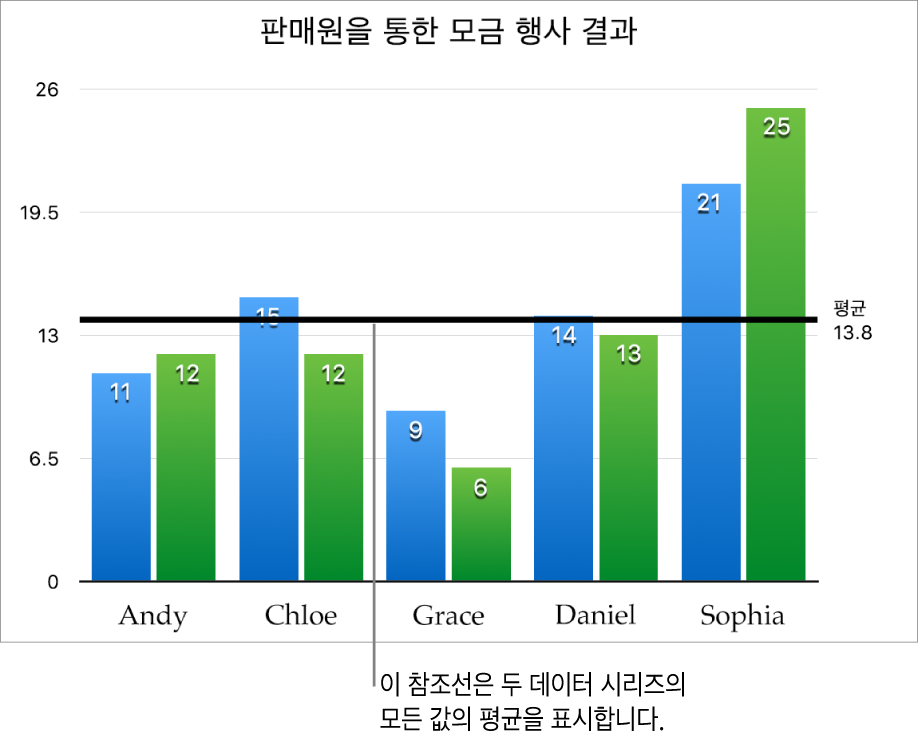
참조선이 표시하는 항목을 지정하려면 탭하여 이름 표시 및 값 표시를 켜십시오.
참조선 설정을 변경하려면 선 이름을 탭한 다음, 패널의 제어기를 사용하십시오.
선 이름 또는 선 값을 가리고 표시하고 변경할 수 있고, 선 스타일 및 색상을 변경할 수 있으며, 그림자를 추가할 수 있습니다.
참조선을 제거하려면 차트를 탭하여 선택하고 ![]() 을 탭한 다음, 차트를 탭하고 참조선 이름을 탭한 후 선 제거를 탭하십시오.
을 탭한 다음, 차트를 탭하고 참조선 이름을 탭한 후 선 제거를 탭하십시오.
참고: 다른 데이터 세트를 보기 위해 대화식 차트에서 슬라이더를 드래그하면 해당 참조선이 이동됩니다.
오차 막대 표시 또는 제거하기
오차 막대로 데이터의 정확도를 알 수 있습니다. 오차 막대는 제공된 데이터 시리즈(데이터의 가변성)와 연관된 불확실성 정도를 작은 표시의 길이로 나타냅니다. 2D 선 차트, 영역 차트, 가로형 막대 및 세로형 막대 차트, 누적 가로형 막대 및 세로형 막대 차트, 거품형 차트 및 분산형 차트에 추가할 수 있습니다.
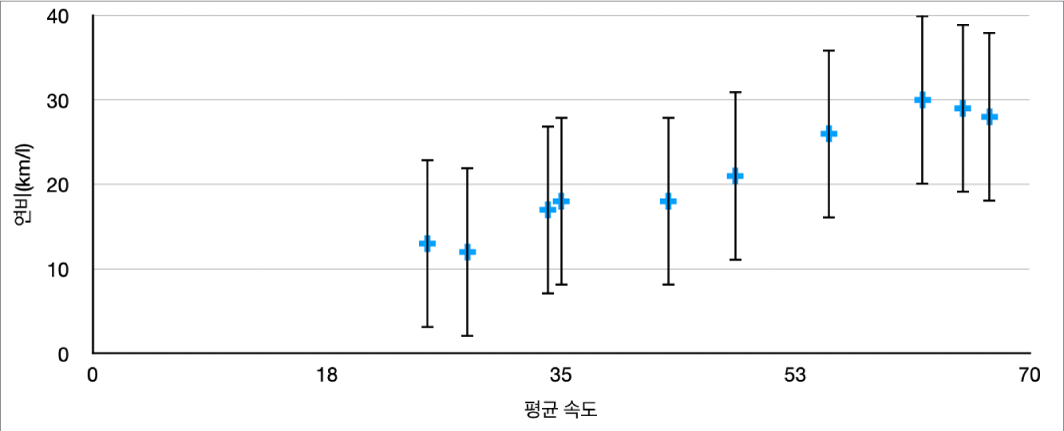
해당 차트를 탭하고
 을 탭한 다음 차트를 탭하십시오.
을 탭한 다음 차트를 탭하십시오.오차 막대를 탭한 다음 옵션을 선택하십시오.
오차 막대의 모양을 변경하려면 제어기를 사용하십시오.
오차 막대를 제거하려면 오차 막대를 탭한 다음 없음을 선택하십시오.
추세선 보기 또는 제거하기
추세선은 데이터의 전반적인 방향(또는 추세)를 보여줍니다. 추세선은 가로형 막대, 꺾은선, 분산형, 거품형, 세로형 막대 및 영역 차트에 나타납니다.
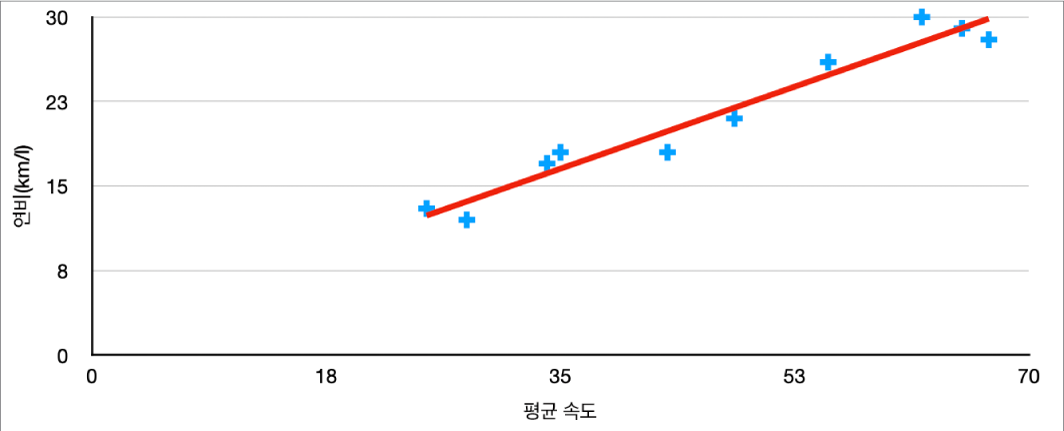
해당 차트를 탭하고
 을 탭한 다음 차트를 탭하십시오.
을 탭한 다음 차트를 탭하십시오.추세선을 탭한 다음 추가하려는 선 유형을 선택하십시오.
추세선의 모양을 변경하려면 제어기를 사용하십시오.
추세선을 제거하려면 해당 차트를 탭하고 ![]() , 차트, 추세선, 유형을 차례로 탭한 다음 없음을 선택하십시오.
, 차트, 추세선, 유형을 차례로 탭한 다음 없음을 선택하십시오.